word如何插入pdf文件 在Word中如何插入PDF文件
更新时间:2024-07-02 12:50:15作者:xiaoliu
在日常工作中,我们经常会遇到需要在Word文档中插入PDF文件的情况,Word作为一款常用的办公软件,提供了便捷的功能来帮助我们实现这一操作。通过简单的操作,我们可以轻松地将PDF文件插入到Word文档中,使得我们的工作更加高效和便捷。接下来让我们一起来了解一下在Word中如何插入PDF文件的具体方法。
方法如下:
1.操作一:点击打开word文档,打开需要插入PDF文档。打开文档后点击菜单位置的插入的选项菜单,操作图片步骤如下。
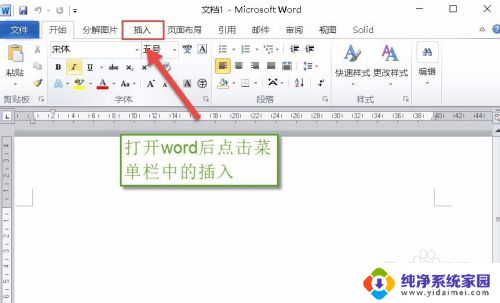
2.操作二:点击进入插入选项卡,在文本中点击选择对象,点击对象选项卡,操作图片步骤如下。
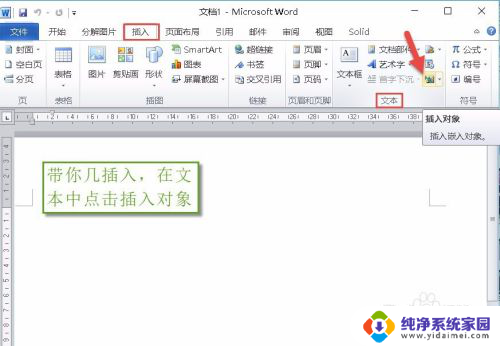
3.操作三:点击进入对象,在弹出的对象框中。在对象框中点击【由文件创建】的选项,操作图片步骤如下。
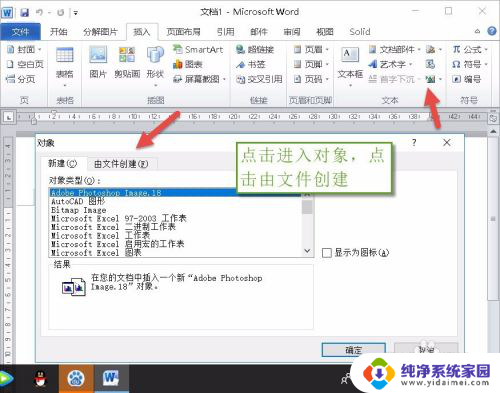
4.操作四:在由文件创建的窗口中,进行点击文件名中进行点击浏览的选线,进行选择电脑中的文件,
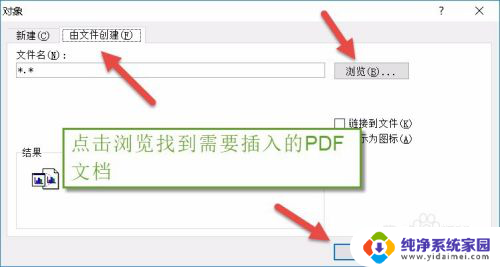
5.操作五:对话框中文件选择完成,进行勾选连接到文件和显示为图标,然后点击确认,操作图片步骤如下。
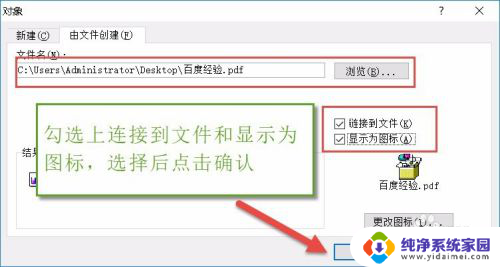

6.操作六:也可以通过同样的方法插入Excel文档,在插入表格文档的时候不需要勾选连接到文件和显示为图标。操作图片步骤如下。
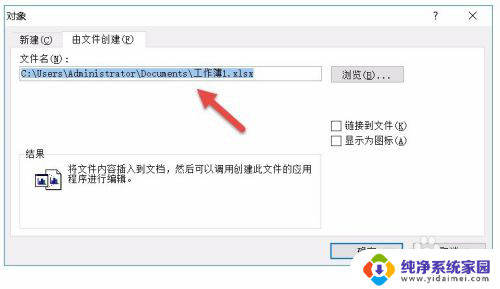
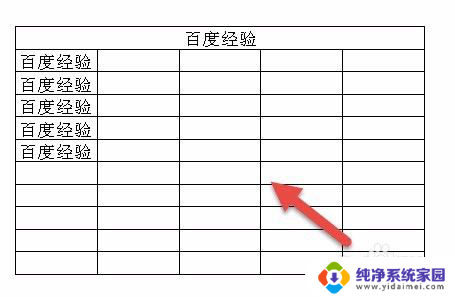
以上就是如何在Word中插入PDF文件的全部内容,如果您遇到这种情况,您可以按照以上方法解决,希望这些方法能对您有所帮助。
word如何插入pdf文件 在Word中如何插入PDF文件相关教程
- word里面插入pdf文件 怎样在Word中插入PDF文件
- excel怎么插入pdf文件 在Excel中如何插入PDF文件
- word插入word文档 如何在Word中插入其他Word文件
- wps插入pdf文件 wps插入pdf文件步骤
- wps如何插入word文档 wps如何在word文档中插入图片
- word 怎么插入表格文件 Word中如何导入Excel文件
- 怎样把excel文件嵌入到word 在word中如何插入excel表格
- cad能导入pdf文件吗 使用何种方法将PDF文件导入到CAD软件中
- office word转pdf 如何将office中的word文件转换成pdf格式
- ppt中怎么插入文件 如何在PPT中插入其他文件
- 笔记本开机按f1才能开机 电脑每次启动都要按F1怎么解决
- 电脑打印机怎么设置默认打印机 怎么在电脑上设置默认打印机
- windows取消pin登录 如何关闭Windows 10开机PIN码
- 刚刚删除的应用怎么恢复 安卓手机卸载应用后怎么恢复
- word用户名怎么改 Word用户名怎么改
- 电脑宽带错误651是怎么回事 宽带连接出现651错误怎么办